-
-
-
Tổng tiền thanh toán:
-

3 Cách Tăng Tốc Windows 10 Không Cần Nâng Cấp Phần Cứng
22/08/2018
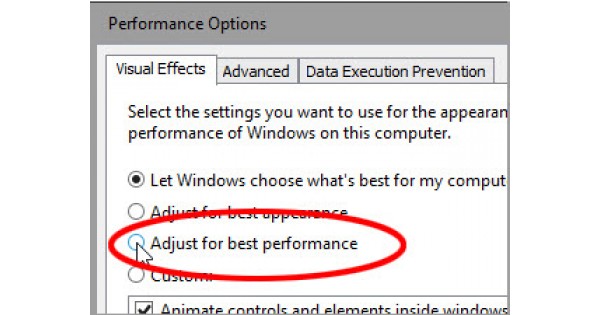
Nếu bạn không đủ kinh phí nâng cấp phần cứng thì hãy làm theo hướng dẫn sau để tạm thời cứu chữa tình trạng máy tính "chậm như rùa".
Không ai thích khi mở một trang web hoặc chương trình hoặc thậm chí gõ một chữ sau đó ngồi chờ vài phút đồng hồ để Windows phản hồi. Nếu bạn không đủ kinh phí nâng cấp phần cứng thì hãy làm theo hướng dẫn sau để tạm thời cứu chữa tình trạng trên.
1. Gỡ bớt những chương trình tự động khởi động không cần thiết
Bạn sẽ sốc nếu biết có bao nhiêu chương trình được tự động tải mỗi khi bạn bật máy. Mỗi chương trình này sẽ làm quá trình khởi động mất nhiều thời gian hơn và có thể còn làm chậm của Windows của bạn.
Để kiểm tra, click chuột phải vào thanh tác vụ, chọn Task Manager. Click vào tab Startup (nếu bạn không nhìn thấy bất cứ tab nào ở phần trên cùng của cửa sổ thì click vào More Details ở phần góc trái bên dưới).

Tab Startup sẽ cho bạn thấy tất cả những chương trình đang tự động tải. Khi kiểm tra danh sách, hãy cân nhắc xem chương trình nào bạn thật sự cần tải ngay khi khởi động. Chẳng hạn như chương trình diệt virus thì được nhưng nhiều chương trình có lẽ là không cần thiết. Vì thế hãy tắt chúng đi bằng các phải chuột vào tên chương trình đó và chọn Disable
2. Thay đổi chế độ thiết lập năng lượng
Windows có thể cho rằng bạn thích một chiếc máy tiết kiệm năng lượng hơn là một chiếc máy chạy nhanh, đặc biệt là khi bạn đang dùng laptop. Tiết kiệm là tốt nhưng nếu nó khiến chiếc PC của bạn chậm khủng khiếp thì không tốt chút nào.
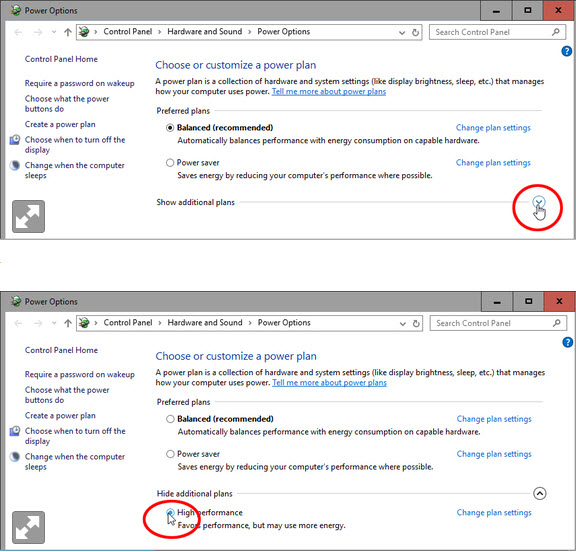
Phải chuột vào nút Start và chọn Power Options.
Trong cửa sổ Control Panel, kéo xuống và chọn phần Show additional Plans Option, sau đó chọn High Performance.
3. Xóa các hiệu ứng động
Windows bao gồm nhiều đoạn mã vốn chỉ để mọi thứ trông đẹp hơn. Nếu chiếc PC của bạn yếu, thì hãy tắt mấy thứ “cho đẹp” này để đẩy nhanh tốc độ.3. Xóa các hiệu ứng động
Phải chuột vào Start, chọn System, ở phần bên trái của cửa sổ Control Panel, chọn Advanced system settings. Sau đó bạn sẽ được chuyển tới một hộp thoại System Properties. Chọn Advanced, chọn nút Settings trong phần Performance.

Sau khi được chuyển đến một hộp hội thoại khác, hãy chọn Adjust for the best performance để điều chỉnh cho phù hợp

Bình luận
Nội dung này chưa có bình luận, hãy gửi cho chúng tôi bình luận đầu tiên của bạn.